الإعلانات
 هل تستخدم جهاز كمبيوتر في منطقة يمكن للآخرين الوصول إليها (على سبيل المثال ، حجيرة مفتوحة في مكتب كبير)؟ هل غالبا ما تترك جهاز الكمبيوتر الخاص بك دون مراقبة؟ أو السؤال الأفضل هو ، هل تثق في أقرانك بما يكفي لترك جهاز الكمبيوتر الخاص بك دون مراقبة أثناء وجودهم؟ إذا لم تكن "الثقة" هي العنصر الرئيسي الذي يربط صداقتك ببعضها ، فيجب عليك دائمًا تأمين جهاز الكمبيوتر الخاص بك قم بتأمين جهاز الكمبيوتر الخاص بك من التطفل باستخدام محرك أقراص USB و Predator قراءة المزيد في اثناء غيابك.
هل تستخدم جهاز كمبيوتر في منطقة يمكن للآخرين الوصول إليها (على سبيل المثال ، حجيرة مفتوحة في مكتب كبير)؟ هل غالبا ما تترك جهاز الكمبيوتر الخاص بك دون مراقبة؟ أو السؤال الأفضل هو ، هل تثق في أقرانك بما يكفي لترك جهاز الكمبيوتر الخاص بك دون مراقبة أثناء وجودهم؟ إذا لم تكن "الثقة" هي العنصر الرئيسي الذي يربط صداقتك ببعضها ، فيجب عليك دائمًا تأمين جهاز الكمبيوتر الخاص بك قم بتأمين جهاز الكمبيوتر الخاص بك من التطفل باستخدام محرك أقراص USB و Predator قراءة المزيد في اثناء غيابك.
أسهل طريقة لتأمين جهاز الكمبيوتر الخاص بك هي تأمينه. انتقل إلى لوحة التحكم وقم بتعيين كلمة مرور (إذا لم تكن قد فعلت ذلك) ، فاضغط على "Windows + L" في كل مرة تحتاج فيها إلى قفلها. ستتحول شاشة الكمبيوتر إلى شاشة تسجيل دخول ، في انتظار كلمة مرور إلغاء القفل. ولكن ماذا لو كنت بحاجة إلى رؤية / إظهار ما يظهر على الشاشة مع الحفاظ على جهاز الكمبيوتر بأمان من تلك الأصابع المزعجة؟ ثم ربما يمكنك تجربة تطبيق قفل سطح مكتب صغير شفاف يسمى ClearLock.
اختيار النسخة الصحيحة
ClearLock هو قائم بذاته (محمولة) تطبيق يساعدك على قفل جهاز الكمبيوتر الخاص بك دون إخفاء شاشة سطح المكتب. ستضع فقط طبقة داكنة شفافة فوق سطح المكتب حتى يظل كل ما يحدث على الشاشة مرئيًا. هذا النوع من الترتيبات مثالي للأشخاص الذين يرغبون في مراقبة عملية على جهاز الكمبيوتر المقفل ، أو ربما لأولئك الذين يرغبون في عرض عرض تقديمي على الشاشة في مكان عام.
هناك إصداران من التطبيق يوفرهما المطور: للإصدار 32 بت و 64 بت من Windows. كلها معبأة داخل ملف مضغوط يقل حجمه قليلاً عن 1 ميغابايت. بعد استخراج محتوى الملف المضغوط ، تأكد من اختيار الإصدار الذي يناسب نظامك.

إذا قمت بتشغيل إصدار خاطئ من التطبيق ، فسوف تحصل على نافذة التحذير المنبثقة. ولكن لا داعي للقلق ، فكل ما عليك فعله هو إغلاق نافذة التحذير واختيار الإصدار الآخر.
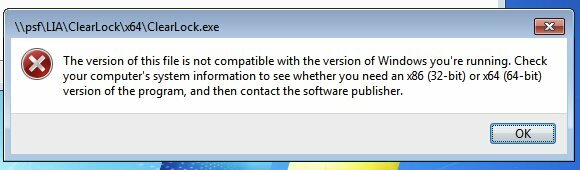
مقفل ومظلم
في المرة الأولى التي تقوم فيها بتشغيل التطبيق ، سيُطلب منك إنشاء كلمة مرور لإلغاء قفل نظامك فيما بعد. لزيادة مستوى الأمان ، استخدم كلمة مرور تجمع بين الأحرف والأرقام والأحرف الكبيرة. انقر "حفظ"وسيتم قفل نظامك.
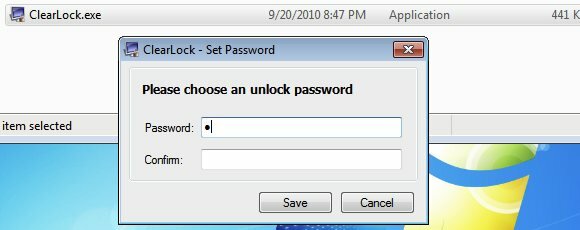
ملف إعداد تكوين جديد يسمى "ClearLock.ini"ستظهر بعد تعيين كلمة المرور.

ستطفو نافذة ClearLock فوق طبقة الشاشة تخبرك أن الكمبيوتر مقفل. يجب على أي شخص يريد تمكين الكمبيوتر توفير كلمة المرور والضغط على Enter.

إذا أدخلت كلمة مرور خاطئة ، فسيتم رفض وصولك. بعد ثلاث محاولات غير صحيحة ، سيتم تجميد ClearLock ولا يمكن الوصول إلى النظام لعدة دقائق.
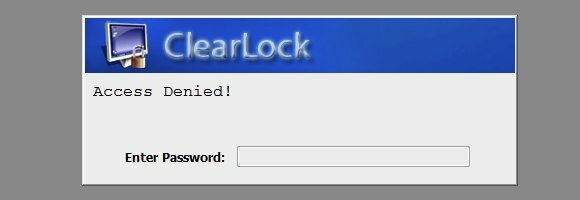
هذا ما ستبدو عليه الشاشة المقفلة. كل تقدم نشط مرئي خلف الطبقة الداكنة الشفافة ، بينما تبرز نافذة ClearLock أمام كل شيء آخر. إذا لم يكن هناك إدخال / نشاط لفترة ، فستختفي شاشة ClearLock تاركة شاشة سطح المكتب المظلمة.
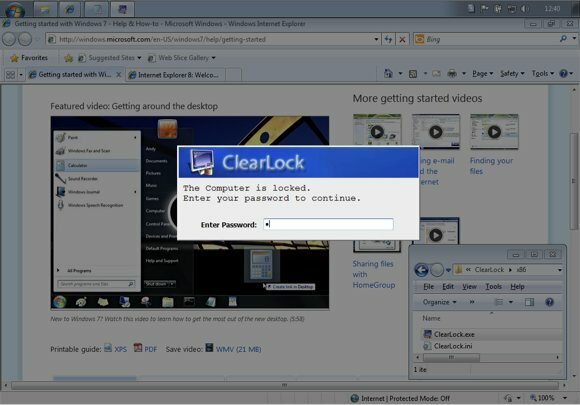
إعادة تعيين كلمة المرور
أي قفل رقمي لا يقل جودة عن كلمة المرور. إذا تم الكشف عن كلمة المرور ، فلا فائدة من استخدام القفل بعد الآن. يجب أن يكون لدى ClearLock طريقة لإعادة تعيين كلمة المرور. كان رأيي الأول أنه يمكننا إعادة تعيين كلمة المرور من خلال تعديل "ClearLock.iniملف. فتحت الملف باستخدام المفكرة ورأيت أن الأرقام المكتوبة كانت مختلفة تمامًا عن تلك التي استخدمتها لكلمة مروري. تحرير الملف ليس هو الجواب بالتأكيد.
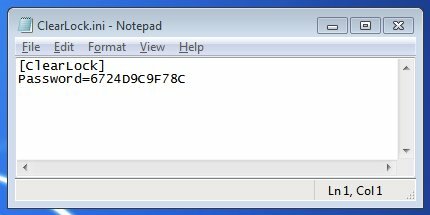
بعد بحث سريع اكتشفت أن إعادة تعيين كلمة المرور أمر سهل للغاية. تحتاج فقط إلى حذف "ClearLock.iniملف. في المرة التالية التي تقوم فيها بتشغيل ClearLock ، سيطلب منك التطبيق إنشاء كلمة مرور جديدة.

اكتشفت أيضًا أن مطور ClearLock لا ينصح باستخدام تطبيقه كحماية نهائية للنظام نظرًا لأن "مستخدمي الكمبيوتر المتمرسين يمكنهم تجاوز القفل". يجب أن يعمل التطبيق بشكل جيد كحماية للضوء. يجب أن يبقي جهاز الكمبيوتر الخاص بك آمنًا أثناء قيامك برحلة قصيرة إلى غرفة الراحة.
يعد ClearLock أحد البدائل الجيدة والفريدة لتأمين نظامك بشكل عرضي. بالإضافة إلى ذلك ، سيبقي سطح المكتب مرئيًا أيضًا. ولكن إذا كان لديك بدائلك المفضلة ، فلا تتردد في مشاركتها باستخدام التعليقات أدناه.
حقوق الصورة: ماكس كلينجنسميث
كاتب إندونيسي ، وموسيقي معلن ذاتياً ، ومهندس بدوام جزئي ؛ الذي يريد أن يجعل العالم مكانًا أفضل لمشاركة واحدة في كل مرة عبر مدونته SuperSubConscious.


